Cara mengganti background Google Meet di HP saat virtual meeting, tampilan jadi lebih menarik
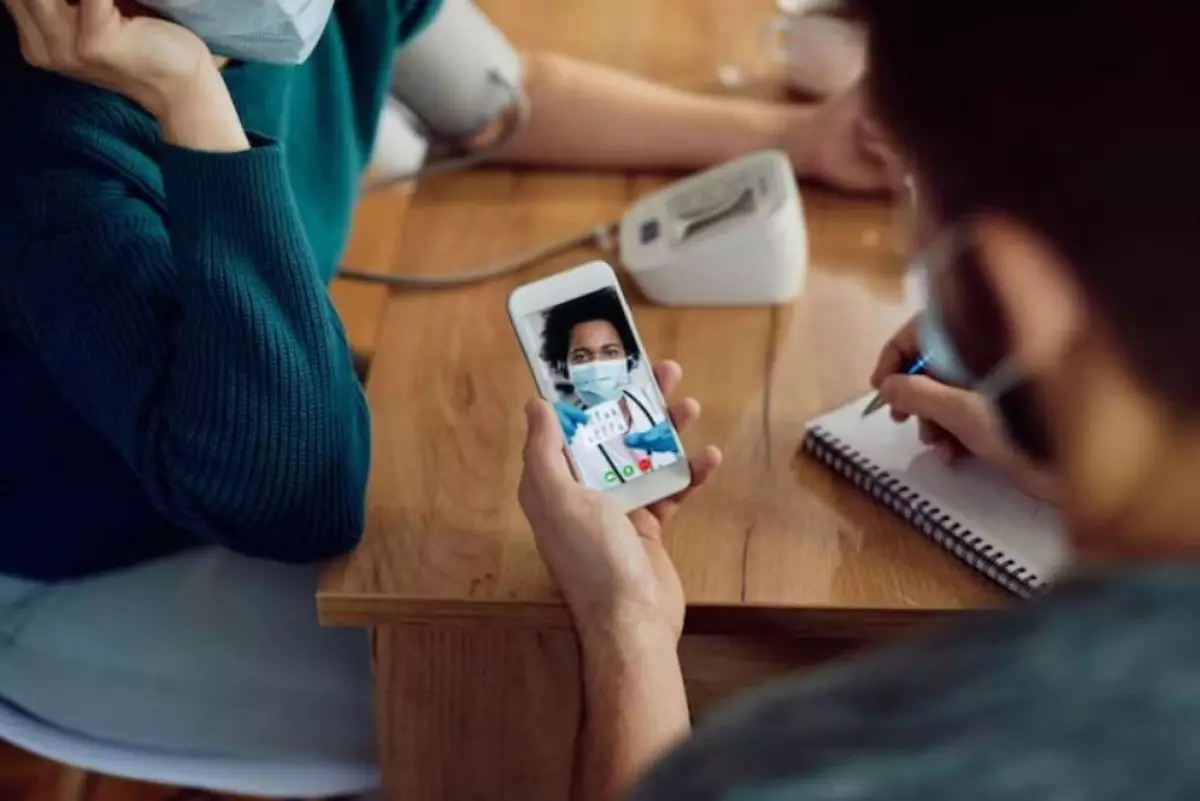
foto: freepik.com
Techno.id - Google Meet adalah platform konferensi video yang disediakan oleh Google. Dengan Google Meet, pengguna dapat melakukan pertemuan video secara real-time dengan banyak orang, baik melalui browser web atau aplikasi seluler.
Google Meet memungkinkan pengguna untuk membuat ruang rapat virtual dengan opsi untuk mengundang orang untuk bergabung melalui tautan atau melalui kode undangan. Selain itu, pengguna dapat berbagi layar dan dokumen, memungkinkan presentasi dan kolaborasi dengan orang lain.
-
Cara pasang background di Google Meet smartphone dan komputer, bikin virtual meeting jadi seru Update terbaru Google Meet juga memberikan banyak kemudahan bagi setiap pengguna.
-
Sekarang pengguna dapat mentransfer panggilan antarperangkat di Google Meet Fitur ini berfungsi di seluruh PC, iOS, dan Android
-
3 Cara download Google Meet di laptop, cepat dan nggak ribet Dengan menggunakan Google Meet, kamu bisa mengadakan rapat online secara real-time.
Fitur keamanan juga menjadi fokus Google Meet, dengan adanya enkripsi end-to-end untuk setiap rapat video. Platform ini juga memungkinkan pengguna untuk mengatur kontrol rapat, seperti mengizinkan atau memblokir masuknya peserta dan menghapus peserta dari rapat. Google Meet tersedia sebagai layanan yang terintegrasi dengan G Suite, namun juga tersedia sebagai aplikasi independen yang dapat digunakan oleh siapa saja dengan akun Google.
Tak hanya itu, update Google Meet terbaru juga memberikan keleluasaan pada pengguna untuk mengganti background saat melakukan virtual meeting. Menariknya, penggantian background tersebut bisa dilakukan di HP atau smartphone. Dengan demikian, tampilan setiap pengguna saat sedang melakukan virtual meeting tentu akan lebih menarik.
Tak perlu berlama-lama, berikut techno.id telah merangkum dari berbagai sumber padaSabtu (18/2), Cara mengganti background Google Meet di HP saat virtual meeting.
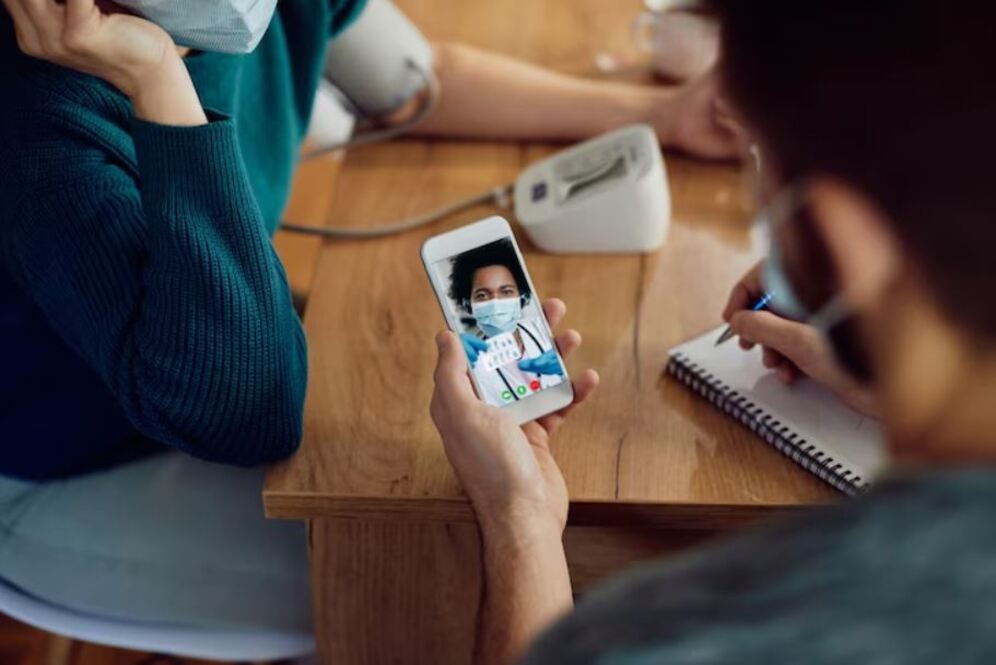
Cara mengganti background Google Meet di HP saat virtual meeting

foto: freepik.com
Pada dasarnya, cara mengganti background Google Meet di HP saat virtual meeting termasuk cukup mudah. Kamu hanya perlu mengganti pengaturan yang ada. Tak perlu berlama-lama, kamu bisa simak ulasan berikut untuk mulai mengganti background Google Meet di HP saat virtual meeting.
1. Buka aplikasi Google Meet di HP kamu.
2. Masuk ke dalam pertemuan atau buat pertemuan baru.
3. Pada layar "Tentukan cara bergabung", klik ikon "Titik tiga" di pojok kanan bawah.
4. Pilih opsi "Ubah latar belakang" di menu yang muncul.
5. Kamu akan melihat beberapa opsi latar belakang yang tersedia seperti gambar virtual atau latar belakang blur. Pilih salah satu opsi yang diinginkan.
6. Setelah memilih latar belakang, klik tombol "Selesai" di pojok kanan bawah.
Jika tidak melihat opsi "Ubah latar belakang", maka kemungkinan aplikasi Google Meet di HP kamu belum mendukung fitur ini. Pastikan aplikasi tersebut diperbarui ke versi terbaru. Selain itu, perlu diingat bahwa fitur mengganti latar belakang di Google Meet hanya tersedia di beberapa perangkat dan browser.
RECOMMENDED ARTICLE
- Cara atasi laptop gaming sering freeze dan lag, cukup gunakan shortcut keyboard
- Cara merekam Google Meet saat sedang virtual meeting, bisa gunakan aplikasi bawaan
- Cara mengatasi kamera iPhone yang buram bergetar, jangan dulu ganti sparepart
- Cara mudah summarize teks menggunakan MacBook, cukup gunakan aplikasi bawaan perangkat
- Cara simpel membuat status audio musik di WhatsApp, durasi bisa full tanpa terpotong
HOW TO
-

5 Trik membatasi gadget bagi si kecil saat sedang liburan keluarga, ini caranya biar nggak tantrum
-

5 Taktik persiapkan baterai HP agar tidak gampang habis saat liburan, gampang kok!
-

5 Tips juti membuat prompt ChatGPT untuk tugas esai bahasa inggris, makin mudah
-

Panduan lengkap cek Bansos Kemenkos 2025 lewat HP, ternyata gampang
-

5 Cara cek plagiasi esai dengan ChatGPT, mudah dan cepat tanpa rasa khawatir.
TECHPEDIA
-

10 HP Xiaomi in bakal kebagian AI DeepSeek, bisa kalahkan AI dari Google atau ChatGPT?
-

Waspada, undangan pernikahan palsu lewat HP ini berisi virus berbahaya
-

Bocoran Smartphone Samsung layar lipat tiga, dari HP kecil jadi tablet layar lebar
-

Israel pakai spyware serang WhatsApp, targetkan lebih dari 100 jurnalis dan aktivitis
-

Google Doodle rayakan tahun ular dengan permainan klasik tempo dulu, kamu pasti pernah main
LATEST ARTICLE
HOW TO Selengkapnya >
-
![5 Trik membatasi gadget bagi si kecil saat sedang liburan keluarga, ini caranya biar nggak tantrum]()
5 Trik membatasi gadget bagi si kecil saat sedang liburan keluarga, ini caranya biar nggak tantrum
-
![5 Taktik persiapkan baterai HP agar tidak gampang habis saat liburan, gampang kok!]()
5 Taktik persiapkan baterai HP agar tidak gampang habis saat liburan, gampang kok!
-
![5 Tips juti membuat prompt ChatGPT untuk tugas esai bahasa inggris, makin mudah]()
5 Tips juti membuat prompt ChatGPT untuk tugas esai bahasa inggris, makin mudah
-
![Panduan lengkap cek Bansos Kemenkos 2025 lewat HP, ternyata gampang]()
Panduan lengkap cek Bansos Kemenkos 2025 lewat HP, ternyata gampang

















